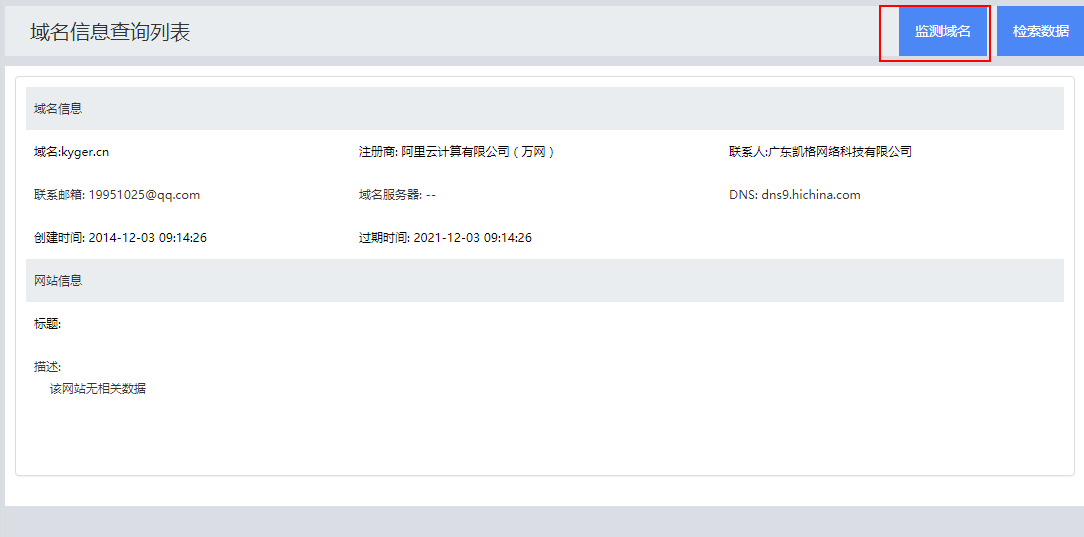商标监测更新(第一步):点击导航栏知识产权监测的商标监测中,可以进入商标监测管理列表。
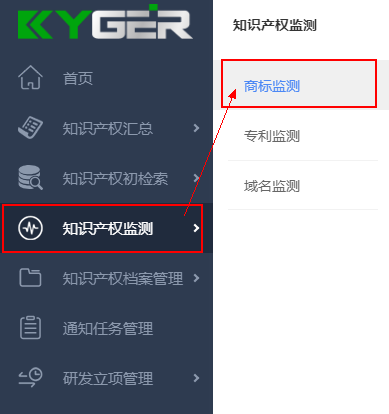
商标监测更新(第二步):进入商标监测管理列表页面后,找到需要查看(更新)的数据。然后点击“更新数据”更新成功会刷新更新时间。注:更新数据需要用到接口查询次数。
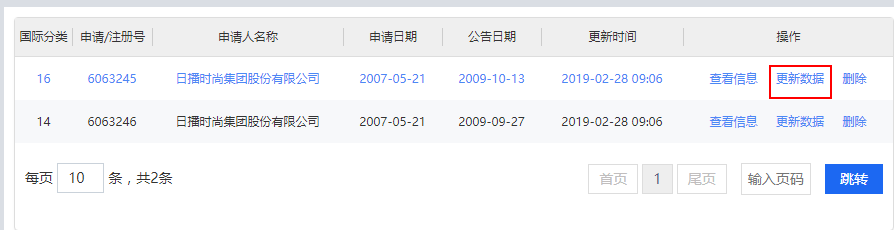
商标监测管理(删除):进入商标监测管理页面,找到需要删除的监测数据,然后点击“删除”按钮后确认删除没用的监测数据。

商标监测管理(查看信息):进入商标监测管理页面,找到需要查看的监测数据,然后点击“查看信息”按钮即可查看监测数据情况。注:建议查看前更新一遍,以防信息过时
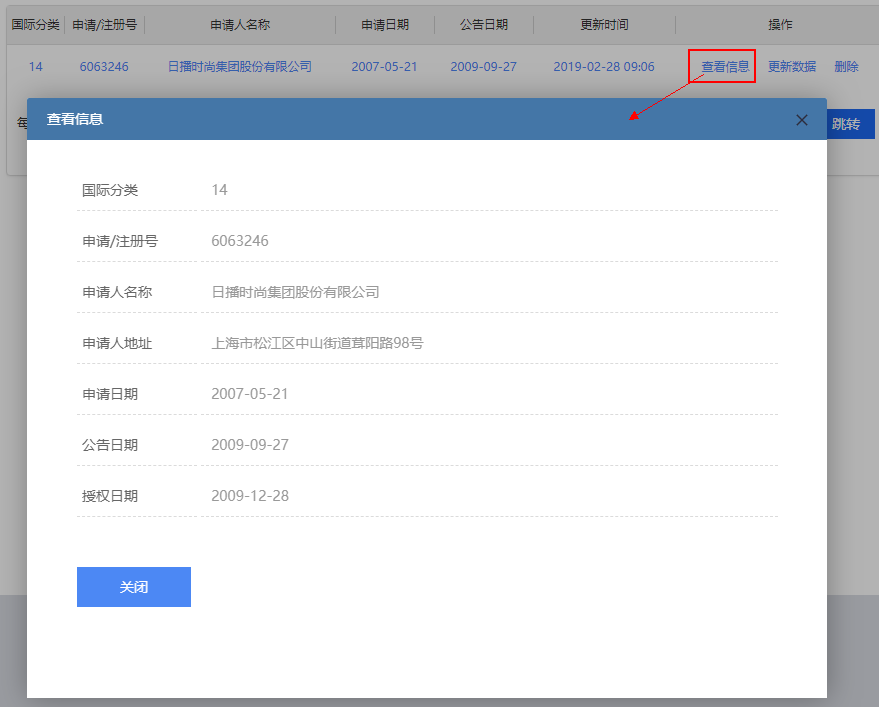
商标监测管理(添加数据):可以从商标数据检索成功的列表页面勾选需要监测的数据后点击监测即可添加商标数据至监测库。注:具体操作可参考知识产权检索的商标检索
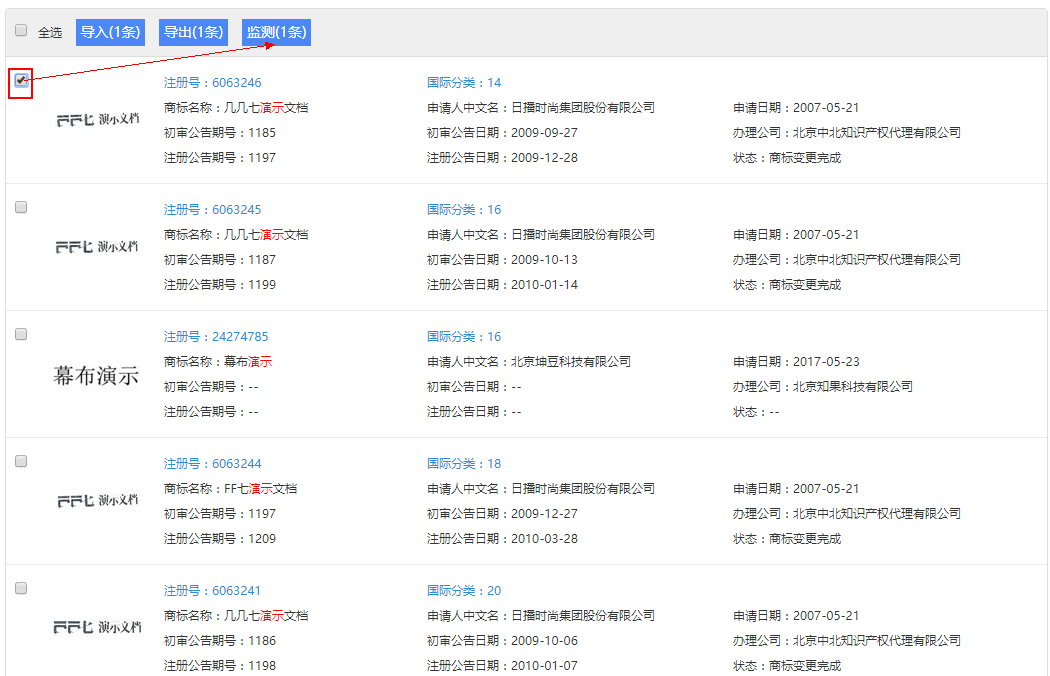
专利监测更新(第一步):点击导航栏知识产权监测的专利监测中,可以进入专利监测管理列表。
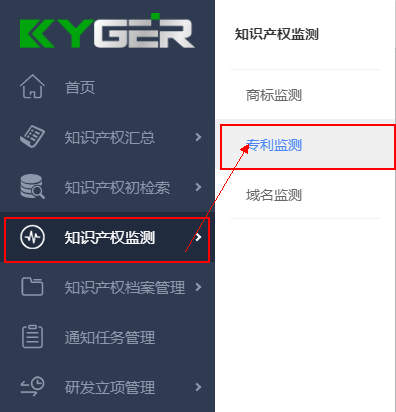
专利监测更新(第二步):进入专利监测管理列表页面后,找到需要查看(更新)的数据。然后点击“更新数据”更新成功会刷新更新时间。注:更新数据需要用到接口查询次数,专利监测情况下如果监测的专利为专利发明,择授权日期需要自己采集
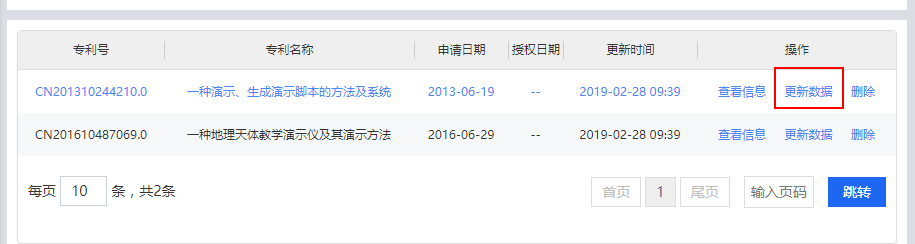
专利监测管理(删除):进入专利监测管理页面,找到需要删除的监测数据,然后点击“删除”按钮后确认删除没用的监测数据。
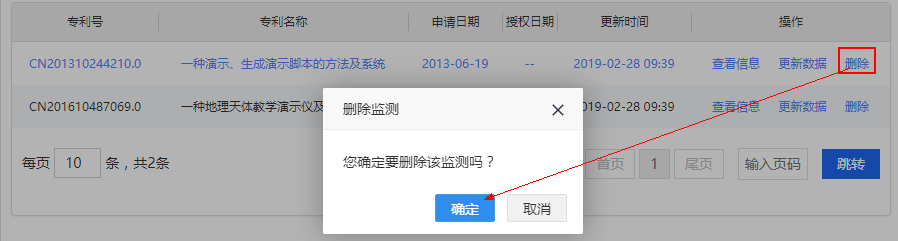
专利监测管理(查看信息):进入专利监测管理页面,找到需要查看的监测数据,然后点击“查看信息”按钮即可查看监测数据情况。注:建议查看前更新一遍,以防信息过时
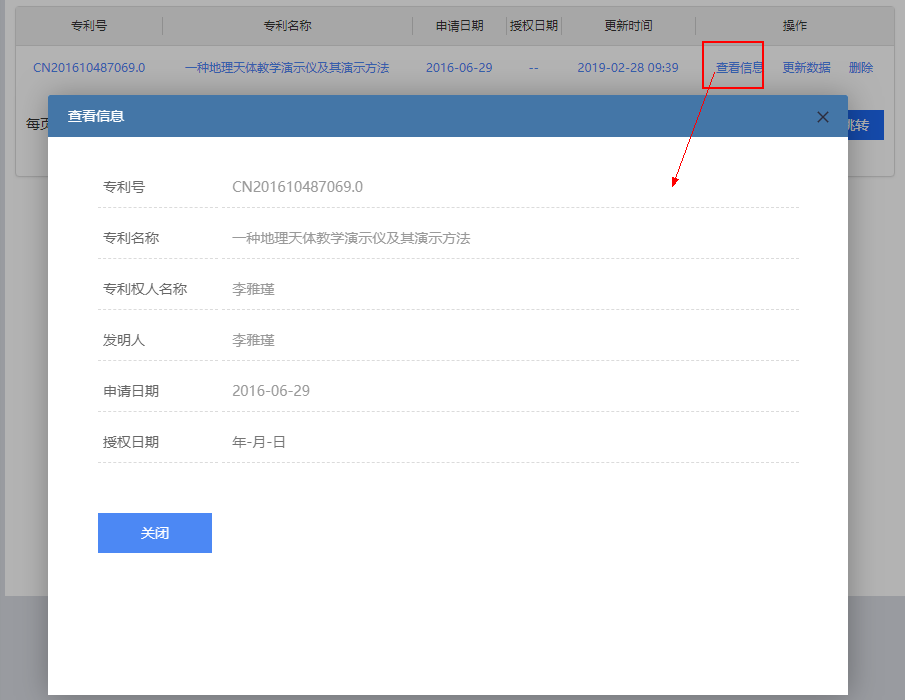
专利监测管理(添加数据):可以从专利数据检索成功的列表页面勾选需要监测的数据后点击监测即可添加专利数据至监测库。注:具体操作可参考知识产权检索的专利检索
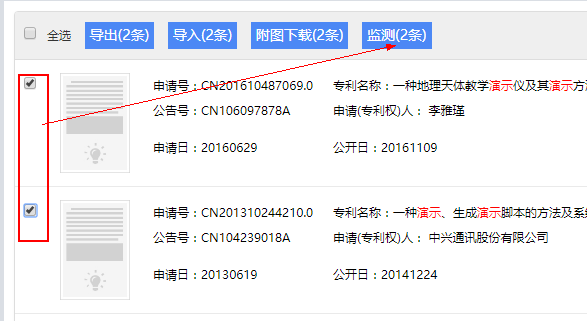
域名监测更新(第一步):点击导航栏知识产权监测的域名监测中,可以进入域名监测管理列表。
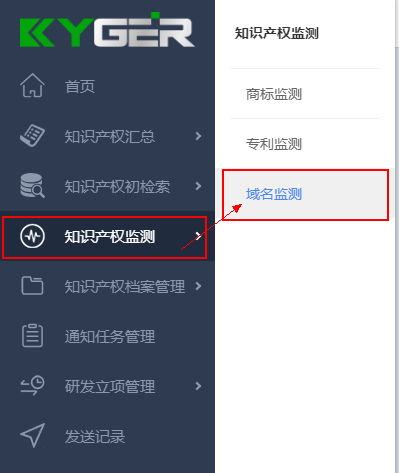
域名监测更新(第二步):进入域名监测管理列表页面后,找到需要查看(更新)的数据。然后点击“更新数据”更新成功会刷新更新时间。注:如果更新数据失败或有误。可以稍等一会再次点击
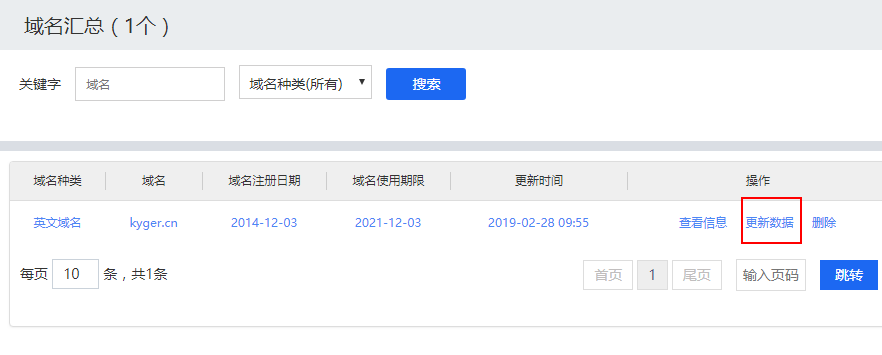
域名监测管理(删除):进入专利监测管理页面,找到需要删除的监测数据,然后点击“删除”按钮后确认删除没用的监测数据。
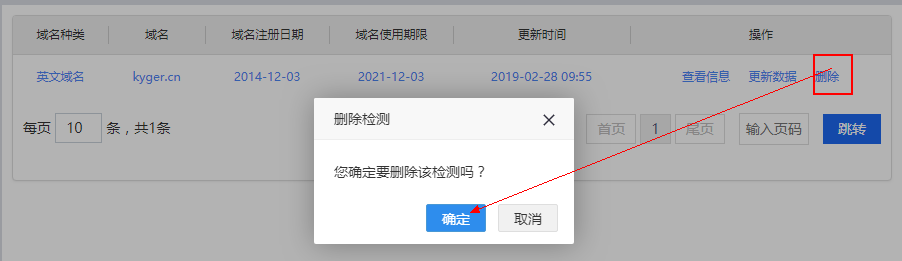
域名监测管理(查看信息):进入域名监测管理页面,找到需要查看的监测数据,然后点击“查看信息”按钮即可查看监测数据情况。注:建议查看前更新一遍,以防信息过时
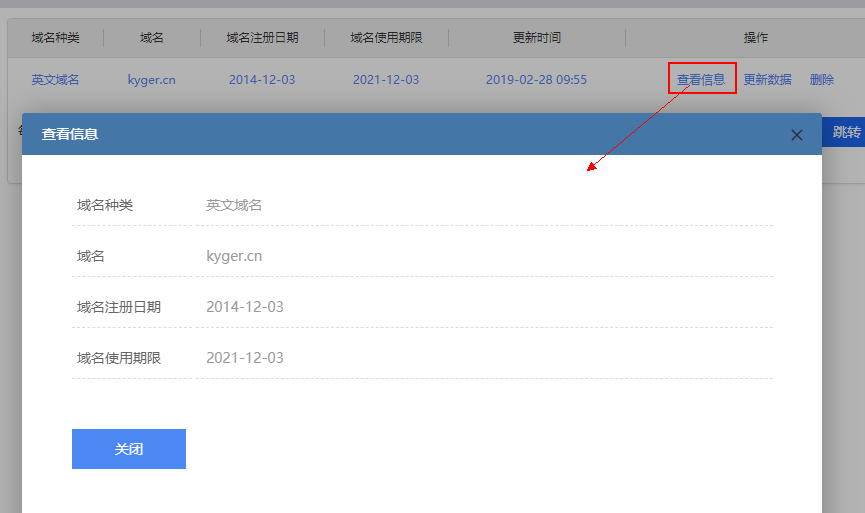
域名监测管理(添加数据):可以从域名数据检索成功的列表页面勾选需要监测的数据后点击监测即可添加专利数据至监测库。注:具体操作可参考知识产权检索的域名查询